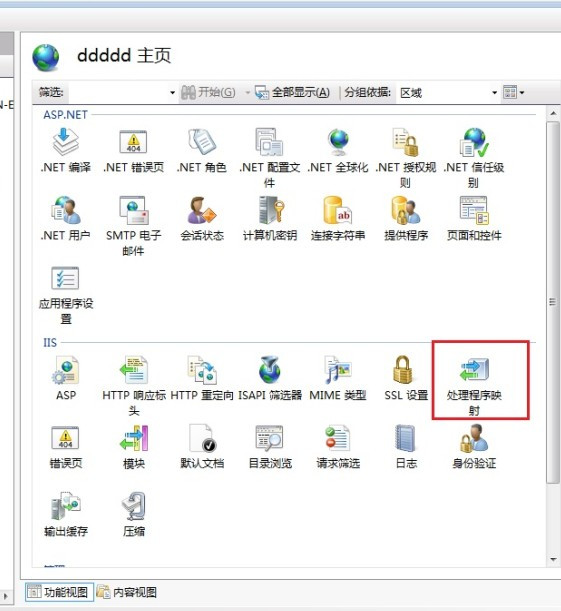设计室内餐厅时,需要设计橱柜。简单的橱柜模型是Autodesk 3DS Max软件初学者的必备。大家一起设计吧!
1.运行Autodesk 3DS MAX软件,选择样条体积栏下的line命令,根据橱柜的柜台尺寸画出橱柜的轮廓;
2.选择线型,进入修改器列表,选择轮廓按钮,设置轮廓为12mm,按回车键为橱柜添加外轮廓;
3.选择线性,进入修改器列表,选择挤压修改器,为橱柜挤压一定高度,修改相应参数;
4.在样线中选择线型,切换到正视图,在橱柜外侧画出柜门的轮廓;
5.在左视图中画出柜门边缘装饰截面的轮廓,画好后调整位置;
6.选择柜门轮廓,选择复合对象下的放样按钮,拾取图形(装饰截面轮廓),对路径进行必要的调整,完成柜门外装饰边的制作;
7.复制柜门轮廓,选择基本修改器,挤压柜门,挤压高度12mm,调整相应位置;
8.使用同样的方法(绘制路径和横截面),使用放样命令制作橱柜的门把手,改变颜色,复制并移动到合适的位置;
9.直接渲染(无材质制作)。